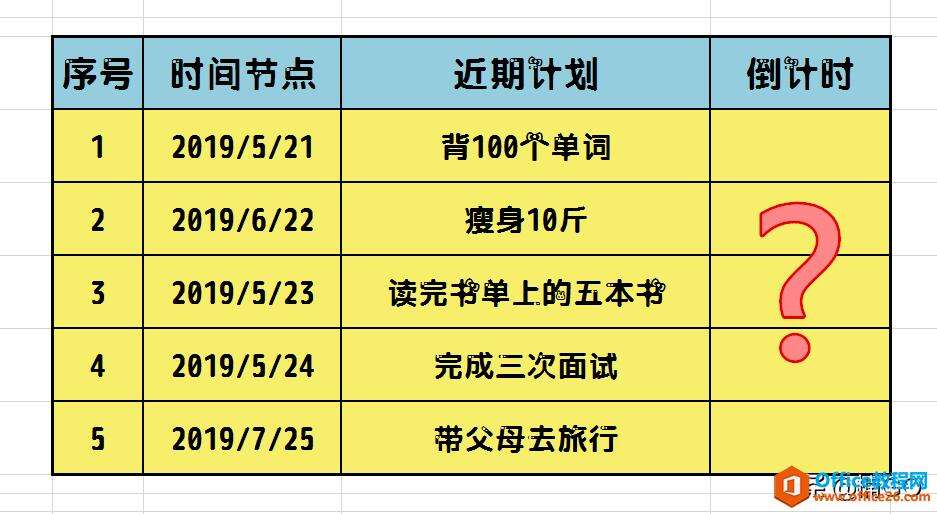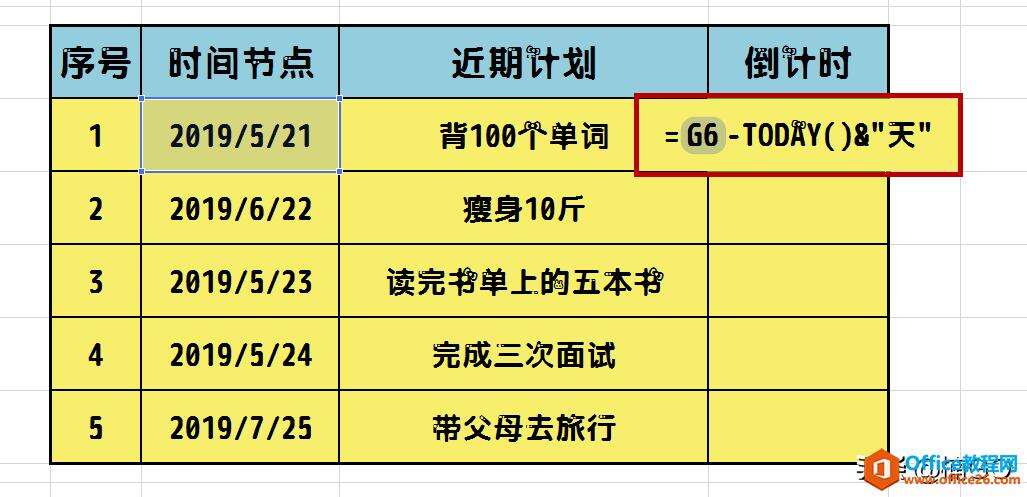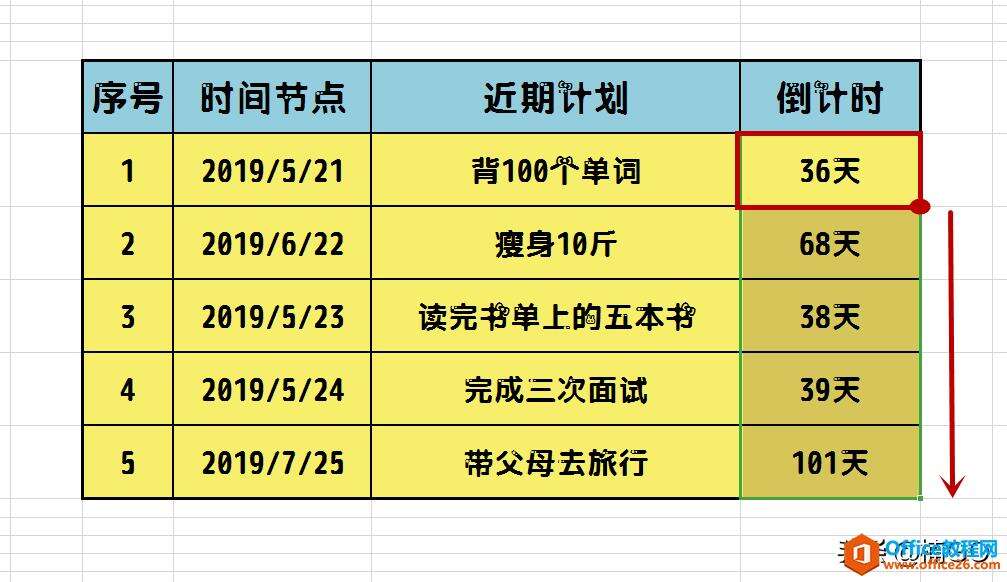WPS excel如何自动倒计时制作方法
办公教程导读
收集整理了【WPS excel如何自动倒计时制作方法】办公软件教程,小编现在分享给大家,供广大互联网技能从业者学习和参考。文章包含390字,纯文字阅读大概需要1分钟。
办公教程内容图文
首先,我们要在第一行空白单元格中输入一个公式!
公式为:=G6-today()&“天”
公式格式:=时间节点单元格坐标-today()&“天”
所以,我们在套用公式时,只需要根据自己表格的情况,将时间节点单元格位置调整一下就好,其余内容原样套用。
公式编辑完成,按下回车键确认。wps下一页如何增加_wps下一页增加的方法
接着,再向下拖拽这个单元格右下角的“小绿点”,就可以快速得出整列的倒计时天数啦~
怎么样?今天的公式简单吧?你学会了么?
办公教程总结
以上是为您收集整理的【WPS excel如何自动倒计时制作方法】办公软件教程的全部内容,希望文章能够帮你了解办公软件教程WPS excel如何自动倒计时制作方法。
如果觉得办公软件教程内容还不错,欢迎将网站推荐给好友。